xsmax截屏怎么设置 iphone xs max截图方法
在使用iPhone XS Max时,经常会遇到需要截屏的情况,如何在XS Max上进行截屏呢?其实很简单,只需要同时按下手机的侧面按钮和音量加键即可完成截屏操作。还可以在设置中调整截图的相关设置,例如在截图时是否显示缩略图、是否保存到相册等。通过这些设置,可以更加方便地进行截屏操作,帮助我们记录生活中的重要时刻。
步骤如下:
1.虚拟home键截屏法
虽然,没有了物理home键。没办法使用苹果手机传统截屏组合键:home键+电源键来进行截屏,但仍可以使用虚拟home键——俗称小白点,来进行截屏。

2.截屏步骤:点击虚拟home键小白点,然后在弹出的窗口中点击“屏幕快照”即可对手机进行截屏。
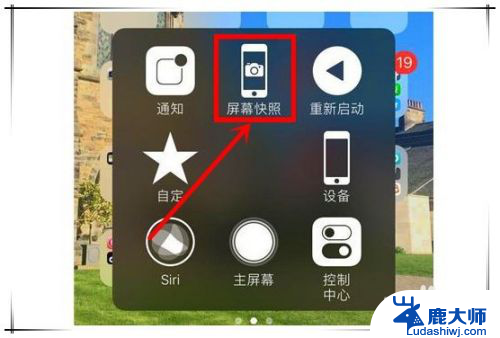
3.要想使用虚拟home键小白点来截屏,需要首先开启“辅助触控”功能。开启方法如下:打开iphone xs max手机,在桌面找到“设置”图标,点击进入。

4.在设置页面,找到并点击“通用”选项,然后在通用设置页面,找到“辅助功能”选项,点击进入。
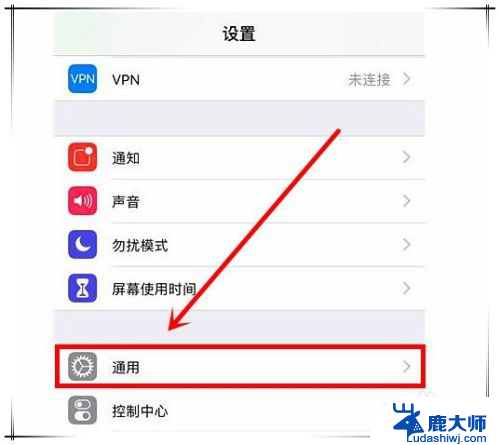
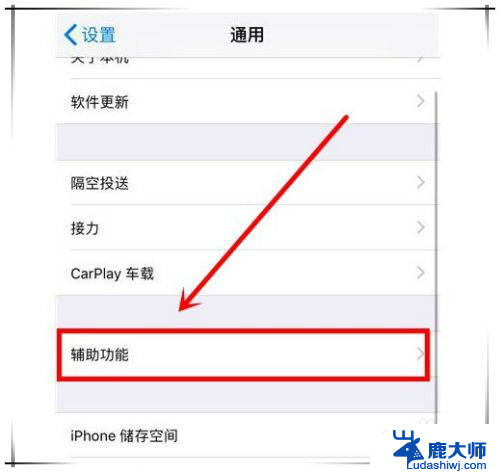
5.在辅助功能设置页面中,向下翻动页面,就可以找到“辅助触控”选项,点击该选项进入下一步操作。
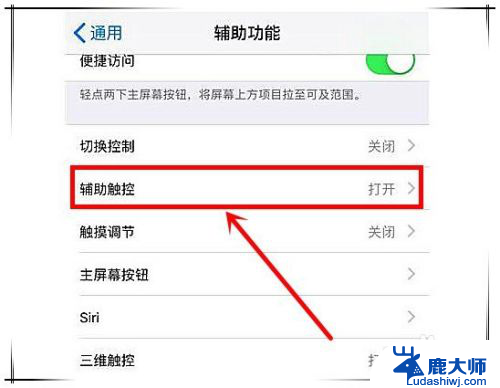
6.在辅助触控页面,打开“辅助触控”后的开关。这样就成功启用虚拟home键小白点了,但这时要截屏需点击小白点,然后点“设备”——“更多”——“屏幕快照”来进行操作,过程依然比较烦锁,尤其是经常需要使用截屏功能的情况下。
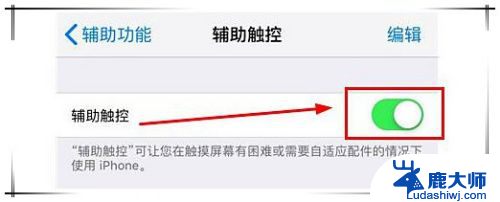
7.其实我们只需再简单设置一下,就可以让小白点截屏变得更简便。依然是在辅助触控设置页面,找到“自定顶层菜单”选项,点击进入,在该页面中可以定制顶层菜单内容,即点击小白点后弹出窗口中的内容。
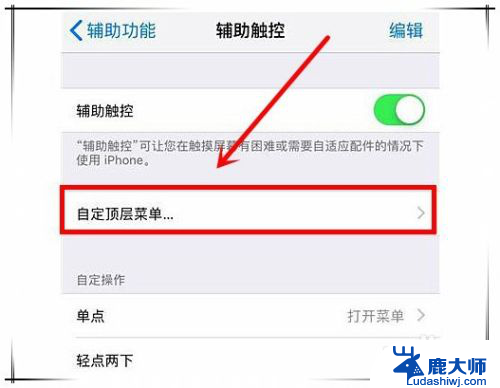
8.在“自定顶层菜单”页面中,首先点击底下的“+”号按钮。再点击上面刚出现的“+”号按钮,在弹出的功能列表中找到并勾选“屏幕快照”,点击“完成”完成配置。
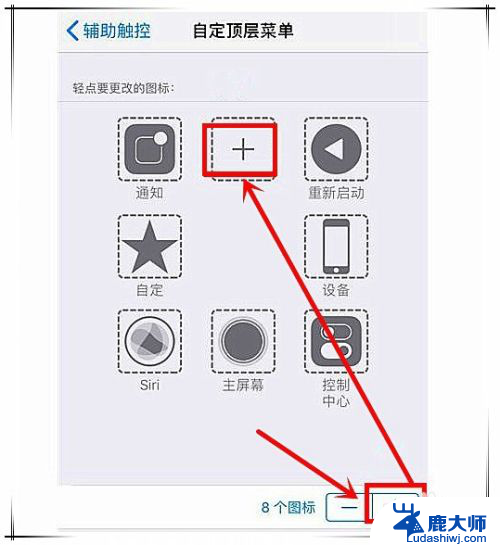
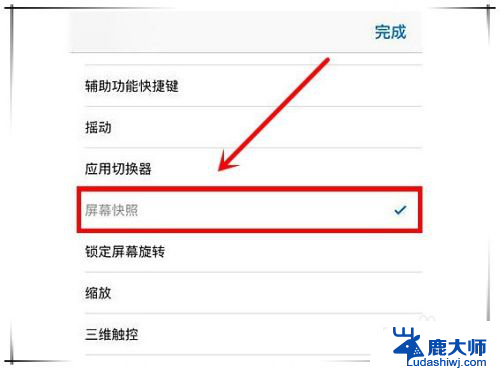
9.组合键截屏法
虽然没有了物理home键。但iphone xs max依然提供了一组组合键用于截屏,即音量(增)键+电源键。当你想要截屏时,只需同时按下音量(增)键和电源键,就会听到嚓喳一声,截屏成功了。

以上就是设置 iPhone XS Max 截屏的全部内容,如果你遇到这种情况,可以尝试根据小编提供的方法来解决,希望对大家有所帮助。
xsmax截屏怎么设置 iphone xs max截图方法相关教程
- win 7怎么截长图 电脑长屏截图快捷键设置
- 钉钉截图快捷键设置 电脑钉钉截图快捷键设置方法
- 电脑截屏怎么截一部分快捷键 电脑截屏选区方法
- 电脑屏幕截图哪个键 电脑怎么用截图工具截屏
- 小米手机截图怎么截长图 小米手机截长图教程
- 联想拯救者怎么截图 联想拯救者截屏快捷键设置
- 苹果13pro截图怎么截屏 iPhone 13 Pro怎么快速截屏
- 电脑截图怎么截全图 电脑怎么截取全屏截图
- 网页如何截图全屏 怎样快速截图整个网页
- 电脑如何自由截屏截图 电脑上如何截取任意窗口截图
- 笔记本电脑怎样设置密码开机密码 如何在电脑上设置开机密码
- 笔记本键盘不能输入任何东西 笔记本键盘无法输入字
- 苹果手机如何共享网络给电脑 苹果手机网络分享到台式机的教程
- wifi有网但是电脑连不上网 电脑连接WIFI无法浏览网页怎么解决
- 适配器电脑怎么连 蓝牙适配器连接电脑步骤
- 快捷删除是哪个键 删除快捷键ctrl加alt
电脑教程推荐